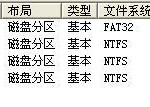平板如何将数据转存到移动硬盘?
- 数码维修
- 2025-04-27
- 9
- 更新:2025-04-08 19:59:22
随着移动设备存储容量的不断增加,人们越来越习惯于直接在平板电脑上存储数据。但有时,为了备份或因存储空间限制,我们可能需要将数据从平板转移到移动硬盘。本文将为您详细解答如何在平板上将数据转存到移动硬盘,并提供一些实用技巧和常见问题解答,确保您的数据转移过程既高效又安全。
如何开始准备平板数据转存到移动硬盘?
准备工作是成功的一半。在开始数据转移之前,确保您拥有以下几个要素:
1.平板电脑:确保平板电脑有足够的电量,以避免在传输过程中断电导致数据丢失。
2.移动硬盘:选择一个兼容您平板的移动硬盘,比如支持USB接口的硬盘,并确保硬盘已正确格式化。
3.传输线材:如果移动硬盘需要连接线材才能连接平板,请确保线材完好无损。
4.足够的空间:移动硬盘上应有足够的可用空间来存储您的数据。
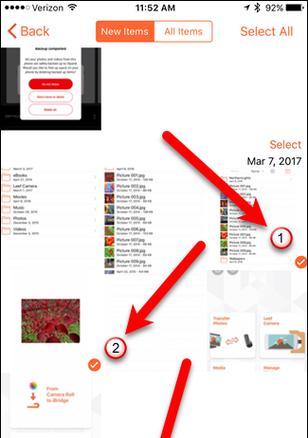
具体步骤:如何将平板数据转存到移动硬盘?
步骤1:连接移动硬盘
使用适当的线材将移动硬盘连接到平板电脑上。对于大多数平板,这通常意味着使用USB接口的线材。一旦连接成功,平板可能会显示连接到外部存储的提示,或者移动硬盘会出现在文件管理器中。
步骤2:访问平板上的文件管理器
在平板电脑上找到并打开文件管理器应用。不同平板的操作系统可能略有不同,但大多数情况下,您可以在主屏幕上找到一个文件管理器的图标。
步骤3:选择要传输的数据
在文件管理器中,浏览并找到您希望转移到移动硬盘上的文件或文件夹。您可以单击或长按来选择这些数据。对于多个文件,可以按住Ctrl键(或在平板上类似的操作)来进行多选。
步骤4:复制或移动数据
根据您的需求,选择“复制”或“移动”数据。如果只是想要在平板上保留数据的副本,则选择“复制”。如果想将数据彻底转移到移动硬盘上,避免在平板上保留副本,则选择“移动”。
步骤5:定位到移动硬盘位置
在文件管理器中找到代表移动硬盘的文件夹或磁盘图标。通常会显示为一个外部存储设备的图标,并带有“可移除的存储”或类似的标签。
步骤6:粘贴数据
点击“粘贴”按钮,或者在选择了“移动”选项后,将文件拖放到移动硬盘的位置。此时,平板会开始将数据从本地存储复制或移动到移动硬盘上。
步骤7:安全断开连接
在文件传输完毕后,确保在文件管理器中安全地弹出移动硬盘。通常平板会有一个“弹出”或“安全移除硬件”的选项,点击这个选项后再断开移动硬盘与平板的连接。

常见问题及解答
问:数据传输过程中平板没反应怎么办?
答:如果在传输过程中平板出现无响应或卡顿,首先尝试关闭正在运行的应用程序,特别是那些占用大量内存的应用程序。如果问题仍然存在,检查移动硬盘是否正确连接,或者重启平板后再试一次。
问:如何确保数据传输的安全性?
答:为了确保数据传输的安全性,最好在传输前对移动硬盘进行病毒扫描,确保其没有携带病毒或恶意软件。传输时尽量不要断电,保持良好的连接状态,传输完成后安全移除移动硬盘。
问:平板不识别移动硬盘怎么办?
答:如果平板无法识别连接的移动硬盘,请检查线材是否损坏,或者尝试更换其他USB端口。有时,平板需要安装或更新驱动程序才能识别新硬件。确认移动硬盘是否支持平板电脑的操作系统。
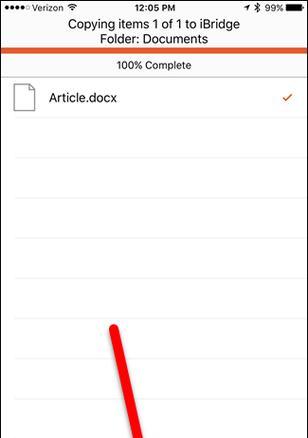
实用技巧
备份数据:在数据转移之前,始终进行数据备份是一个好习惯,以防万一。
检查文件大小:确保要转移的文件大小没有超出移动硬盘的剩余空间。
文件排序:在转移之前,可以通过文件类型或大小进行排序,帮助您更好地管理数据。
平板将数据转存到移动硬盘的过程并不复杂,只要按照上述步骤操作,就可以轻松完成数据的转移。在整个过程中,确保了解您的设备和外设的特点,以及数据转移的最佳实践,是保障数据安全和传输效率的关键。希望这篇指南能帮助您顺利完成平板与移动硬盘之间的数据迁移。